mineoメールを設定して紹介アンバサダー制度の電子マネーギフトを確実に取得しよう
【重要】mineoメールアドレスの提供仕様の変更について
2025年10月1日以降にmineoを新規契約された場合、メールアドレス(@mineo.jp)は自動付与されなくなりました。ご利用になるには、別途、無料の「mineoメールオプション」へのお申し込みが必要です。
本記事で解説しているメールの設定は、すでにお申し込みが完了し、メールアドレスを取得済みであることを前提としています。
詳細およびお申し込み方法は、以下の公式サイトをご確認ください。
mineoメールアドレス(@mineo.jp)提供の運用変更について
mineoの紹介アンバサダー制度で受け取った電子マネーギフトは、mineoマイページにログインすると確認できます。とは言っても、mineoマイページにログインするのが面倒という人もいらっしゃるかと思います。
mineoメールをiPhoneやAndroid等スマホに設定しておけば、紹介アンバサダー制度の電子マネーギフト送付の案内をメールで受け取ることができます。mineoを紹介した人された人、どちらもmineoメールを設定して損はないでしょう。このページでは、mineoメールの設定方法について解説します。
事前準備
事前の準備として、mineoマイページにログインし、mineoメールアドレスと 初期メールパスワードをメモなどに控えます。
- mineoマイページにログイン
- 「ご契約内容照会」をタップ
- mineoメールアドレスと初期メールパスワードをメモなどに控える
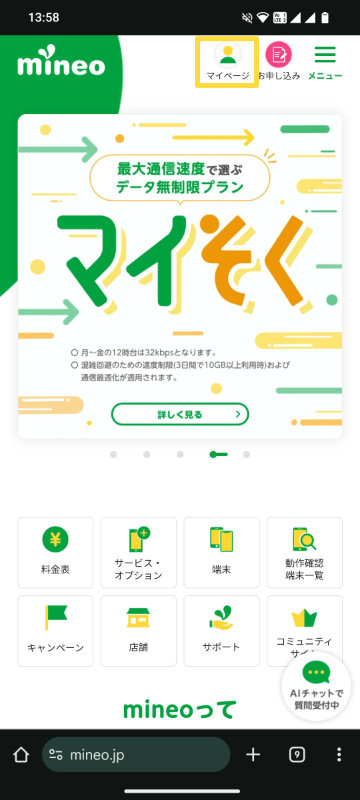
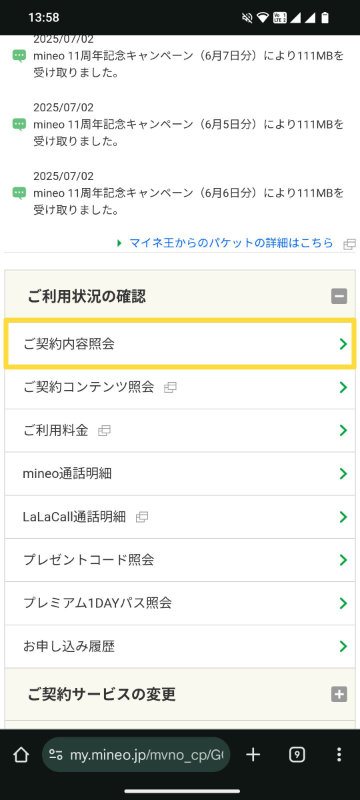
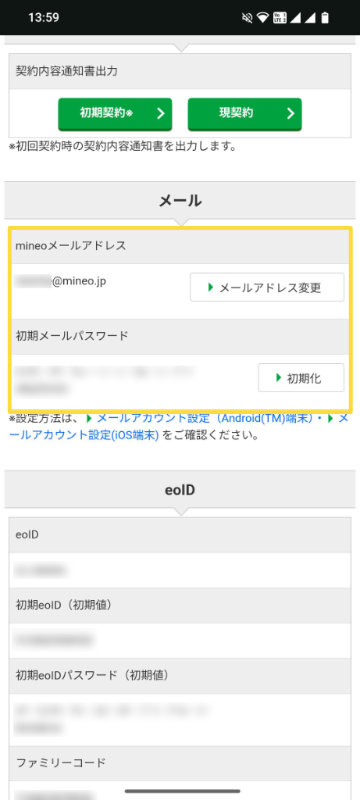
iPhoneでmineoメールを設定する場合、構成プロファイルをインストールする方法が簡単でおすすめです。iPhoneでも手動で設定する場合やAndroidで設定する場合には受信・送信メールサーバー情報が必要です。
| ホスト名 | imaps.mineo.jp |
| ユーザー名 | mineoメールアドレス |
| パスワード | 初期メールパスワード |
| ホスト名 | smtps.mineo.jp |
| ユーザー名 | mineoメールアドレス |
| パスワード | 初期メールパスワード |
※ mineoメールアドレス・初期メールパスワードを変更している場合は、変更後のmineoメールアドレス・パスワードを入力してください。
iPhoneでmineoメールを設定する
mineoメールをiPhoneで設定する方法は以下の通りです。
- 構成プロファイルをダウンロード
- eoIDでログイン
- 構成プロファイルのダウンロードを許可
- 設定アプリからダウンロードした構成プロファイルをインストール
- メール差出人名の入力
- メールパスワードの入力
- メールアカウント追加完了
- ホーム画面から「設定」アプリを開く
- 「アプリ」>「メール」と選択
- 「メールアカウント」をタップ
- 「アカウントを追加」をタップ
- 「その他」をタップ
- 「メールアカウントを追加」をタップ
- メールアカウント情報を入力
- メールサーバー情報を入力
- 「保存」をタップ
※ 手動で設定する方法はiOSのバージョンにより異なる場合があります。
※ iPhoneでmineoメール設定する方法について、詳しくはmineo公式サイトの メールアカウント設定(iOS端末) をご確認ください。
Androidでmineoメールを設定する
mineoメールをAndroidのGmailで設定する方法は以下の通りです。
- 「メールアドレスを追加(別のアカウントを追加)」をタップ
- 「その他」をタップ
- メールアドレスを入力
- 個人用(IMAP)をタップ
- パスワードを入力
- サーバーの設定
※ AndroidのOSバージョンにより設定方法は異なる場合があります。
※ Androidでmineoメール設定する方法について、詳しくはmineo公式サイトの メールアカウント設定(Android™端末) をご確認ください。